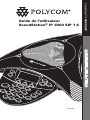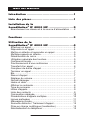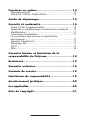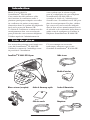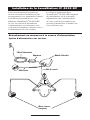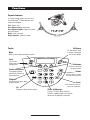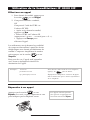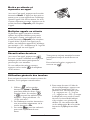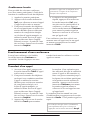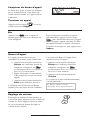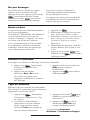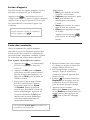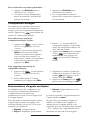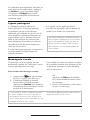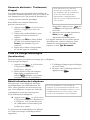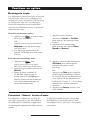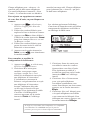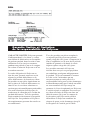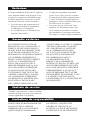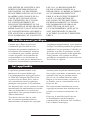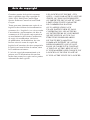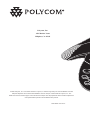Poly SoundStation IP 4000 Mode d'emploi
- Catégorie
- Téléphones IP
- Taper
- Mode d'emploi

Guide de l’utilisateur
SoundStation
®
IP 4000 SIP 1.6
SoundStation
®
IP 4000 for SIP
GUIDE DE L’UTILISATEUR
SoundStation
®
IP 4000 SIP
20 juin 2006

Table des matières
Contents
Introduction .............................................1
Liste des pièces .........................................1
Installation de la
SoundStation
®
IP 4000 SIP ........................2
Branchement au réseau et à la source d’alimentation ..... 2
Fonctions .................................................3
Utilisation de la
SoundStation
®
IP 4000 SIP ........................4
Effectuer un appel ............................................................. 4
Répondre à un appel ........................................................ 4
Mettre en attente et reprendre un appel ........................... 5
Multiples appels en attente ............................................... 5
Désactivation du micro ..................................................... 5
Utilisation générale des touches ....................................... 5
Conférence locale ............................................................. 6
Fractionnement d’une conférence ................................... 6
Transfert d’un appel .......................................................... 6
Compteur de durée d’appel .............................................. 7
Terminer un appel ............................................................. 7
Bis ..................................................................................... 7
Renvoi d’appel .................................................................. 7
Réglage du volume ........................................................... 7
Ne pas déranger ............................................................... 8
Heure et date .................................................................... 8
Afficher le contraste .......................................................... 8
Type de sonnerie .............................................................. 8
Listes d’appels .................................................................. 9
Liste des contacts ............................................................ 9
Composition abrégée ....................................................... 10
Présentations d’appels multiples ..................................... 10
Lignes partagées .............................................................11
Messagerie vocale ............................................................11
Sonnerie distincte / Traitement d’appel ............................ 12
Prise en charge multilingue (localisation) ........................ 12
Réinitialisation du téléphone ............................................ 12

Fonctions en option ..................................13
Messagerie texte ............................................................. 13
Présence / Statut / Listes d’amis ..................................... 13
Guide de dépannage ................................15
Sécurité et conformité ...............................16
Partie 15 de la réglementation ......................................... 16
Appareils ou périphériques numériques de classe B ...... 16
Modifications .................................................................... 17
Instructions d’installation .................................................. 17
Le connecteur agit comme un dispositif de
déconnexion .................................................................... 17
Industrie Canada (IC) ...................................................... 17
Marquage CE ................................................................... 17
VCCI ................................................................................ 17
RRL .................................................................................. 18
Garantie limitée et limitation de la
responsabilité de Polycom .........................18
Exclusions ...............................................19
Garantie exclusive ...................................19
Contrats de service ...................................19
Limitations de responsabilité .....................19
Avertissement juridique ............................20
Loi applicable ..........................................20
Avis de copyright .....................................21

1
Merci d’avoir choisi la
SoundStation
®
IP 4000 SIP.
Cette station de téléconférence offre
des fonctions de conférence audio à
plusieurs participants adaptées aux salles
de conférence de petites et moyennes
dimensions dans un système de téléphonie
basé sur le protocole Internet SIP.
Ce Guide de l’utilisateur contient tous les
renseignements dont vous avez besoin
pour profiter de votre nouveau téléphone.
Vérifiez auprès de l’administrateur de
votre système que le réseau est prêt
pour la configuration de votre téléphone
SoundStation
®
IP 4000 SIP ou
consultez le Guide de l’administrateur
SoundPoint
®
/ SoundStation
®
IP SIP pour
plus de renseignements. De plus, vérifiez
que vous avez tous les articles indiqués
dans la liste et lisez attentivement les avis
de sécurité et de conformité inclus dans ce
guide avant de configurer et d’utiliser le
téléphone SoundStation
®
IP 4000 SIP.
Introduction
Liste des pièces
Les accessoires suivants sont fournis avec
votre kit SoundStation
®
IP 4000 SIP.
Vérifiez le contenu de l’emballage avant
de procéder à l’installation.
S’il vous manque un accessoire
quelconque, adressez-vous à votre
revendeur SoundStation
®
IP 4000 SIP.
SoundPoint
®
IP 4000 SIP Polycom
Câble réseau
Guide de démarrage rapideMicros externes (en option)
Module d’interface
Cordon d’alimentation
Adaptateur
Câble de console

2
Installation de la SoundStation
®
IP 4000 SIP
Cette section fournit les instructions
de base concernant l’installation et des
renseignements vous permettant d’obtenir
la meilleure performance avec votre
téléphone SoundStation
®
IP 4000 SIP.
Si vous avez besoin d’informations
complémentaires ou d’assistance avec
votre nouveau téléphone, adressez-vous à
l’administrateur de votre système.
Le Guide de l’utilisateur de la
SoundStation
®
IP 4000 SIP comprend
des informations sur la conformité
réglementaire que l’administrateur
de votre système doit étudier et qui
peuvent également être consultées sur
www.polycom.com.
Branchement au réseau et à la source d’alimentation
Option d’alimentation sur secteur
Module d’interface
Adaptateur
Câble réseau
Câble d’alimentation
Câble de console
Micros externes
(en option)

3
Fonctions
Voyants lumineux
Les voyants lumineux (diodes) situés sur le dessus
de la SoundStation
®
IP 4000 indiquent le statut
actuel de votre téléphone.
Vert : appel en cours.
Vert clignotant (lent) : appel entrant.
Vert clignotant (rapide) : appel mis en attente
par un poste distant.
Rouge : mode Secret activé.
Rouge clignotant : appel mis en attente.
Touche
Menu
Affiche un menu contenant paramètres et options.
Sortir
Sort de l’écran
actuel et revient au
menu précédent.
Touches interactives
L’écran affiche les libellés
contextuels des fonctions des
touches interactives.
Téléphone
Émet et termine les appels, répond
aux appels entrants.
Défilement
Ces deux boutons servent
à naviguer verticalement
dans une liste affichée.
Sélectionner
Permet de sélectionner
une option de menu.
Volume
Permet de régler le volume
de l’audio et de la sonnerie.
Secret
Active/Désactive le micro au
cours d’une conversation.
Clavier téléphonique
Ce clavier à 12 touches permet d’entrer les
10 chiffres, l’alphabet complet et des caractères
spéciaux dans les applications contextuelles.
Bis
Recompose le dernier numéro composé.

4
Effectuer un appel
1. Pour obtenir la tonalité, appuyez sur
la touche ou sur NvAppel.
2. Composez le numéro souhaité,
OU
Composez à l’aide de l’URL ou
l’adresse IP
†
SIP :
• Après avoir obtenu la tonalité,
appuyez sur Nom.
• Entrez l’URL ou l’adresse IP
(appuyez sur * pour « . » et sur # pour « @ »).
• Appuyez sur Envoyer pour
effectuer l’appel.
Les utilisateurs ont également la possibilité
de composer directement à partir du clavier
téléphonique sans obtenir préalablement de
tonalité. Composez simplement le numéro
puis appuyez sur la touche ou sur
Composer.
Dans tous les cas, l’appel actif apparaîtra
sur l’écran en indiquant la durée et la
destination de l’appel.
Répondre à un appel
†
Exemples :
10.3.0.42
sip: [email protected]
Pour obtenir l’adresse IP de votre téléphone,
appuyez sur puis sur Statut,
Équipement et Téléphone. L’adresse IP figure
dans la même liste que les autres informations
sur le téléphone.
Appuyez sur la touche ou sur
Répondre. Les trois voyants clignotent en vert
pour indiquer que le téléphone sonne.
Les appels entrants peuvent
être ignorés en appuyant sur
la touche interactive Rejeter.
Utilisation de la SoundStation
®
IP 4000 SIP

5
Mettre en attente et
reprendre un appel
Au cours d’un appel, appuyez sur la touche
interactive Attente. L’appel est alors mis en
attente et un voyant apparaît sur l’affichage.
Quand l’appel a été mis en attente, les trois
voyants clignotent en rouge. Appuyez sur la
touche interactive Reprendre pour récupérer
l’appel.
Multiples appels en attente
Si plusieurs appels sont mis en attente,
utilisez les touches fléchées pour passer
d’un appel à l’autre, puis appuyez sur la
touche interactive Reprendre pour récupérer
l’appel désiré. Si plus d’un appel est en
attente, une indication apparaît à l’affichage,
par exemple « 2/3 » indiquant qu’il s’agit du
deuxième appel sur trois appels.
Au cours d’un appel, appuyez sur .
Les trois voyants s’allument en rouge pour
indiquer que les autres participants ne
peuvent pas vous entendre.
Si vous utilisez des micros externes,
appuyez sur la touche du téléphone
ou des micros.
Vous pouvez toujours entendre les autres
participants lorsque le mode Secret est
activé.
Pour réactiver le micro, appuyez de
nouveau sur .
Désactivation du micro
Utilisation générale des touches
Pour naviguer à travers les menus et entrer des
données, voici quelques conseils utiles :
1. Utilisez ou les touches
interactives Suivant et Précédent
pour faire défiler les listes. Dans
certaines listes, les touches
et peuvent être utilisées pour
désigner « Page précédente » et
« Page suivante ».
2. De nombreuses touches interactives
sont accessibles uniquement via la
touche interactive Plus.
3. La touche peut être enfoncée
pour sortir rapidement de tout
menu.
4. Pour entrer du texte à l’aide du
clavier téléphonique, appuyez sur
les touches numériques une ou
plusieurs fois. Par exemple, pour
« A » appuyez sur « 2 » et pour
« C » appuyez sur « 222 ». Lorsque
le téléphone est en mode d’entrée
de texte, le titre affiché indique
si les touches vont générer des
chiffres (1), des majuscules (A)
ou des minuscules (a) et la touche
interactive 1/A/a peut modifier
cela.

6
Conférence locale
Il est possible de créer une conférence
avec deux autres participants à l’aide de la
fonction de conférence locale du téléphone.
1. Appelez le premier participant.
2. Appuyez sur la touche interactive
Conf. pour effectuer un nouvel appel
(l’appel actif est mis en attente).
3. Composez le numéro de téléphone
du second participant ou utilisez les
touches fléchées pour accéder aux
numéros de composition abrégée
ou à la liste d’appels manqués, ou
utilisez le menu Services d’appel
pour accéder aux listes d’appels
effectués et reçus. À partir de l’une
des ces listes, appuyez sur la touche
interactive Composer.
4. Lorsque le second participant
répond, appuyez de nouveau sur
la touche interactive Conf. pour
associer tous les participants à la
conférence, ou encore appuyez
sur la touche interactive Fractionner
pour mettre le premier appel en
attente et conserver le second en
tant qu’appel actif.
Une conférence peut être créée à tout
moment entre un appel actif et un appel
en attente en appuyant sur la touche
interactive Réunir.
Terminer l’appel sur le téléphone de la
personne à l’origine de la conférence
met fin à la conférence.
Fractionnement d’une conférence
Lorsqu’une conférence a été établie,
la touche interactive Fractionner est
accessible. Le fait d’appuyer sur cette
touche fractionne la conférence en deux
appels en attente.
Transfert d’un appel
1. Au cours d’un appel, appuyez sur
la touche interactive Transfr (l’appel
actif est mis en attente).
2. Composez le numéro de téléphone
sur lequel vous souhaitez transférer
l’appel ou utilisez les touches
fléchées pour accéder aux numéros
de composition abrégée ou à
la liste d’appels manqués, ou
utilisez le menu Services d’appel
pour accéder aux listes d’appels
effectués et reçus. À partir de l’une
des ces listes, appuyez sur la touche
interactive Composer.
3. Appuyez de nouveau sur la touche
interactive Transfr pour terminer
le transfert. Cette opération peut
être effectuée dès que la tonalité de
retour d’appel se fait entendre ou
bien vous pouvez attendre jusqu’à
la réponse du troisième participant
et lui parler avant de terminer le
transfert. Appuyez sur la touche
interactive Fractionner pour mettre
le premier appel en attente et
conserver le second appel en tant
qu’appel actif.
Le transfert peut être annulé en cours
d’établissement en appuyant sur la touche
interactive Annuler. Votre premier appel est
repris.
Un transfert aveugle (sans consultation)
peut également être pris en charge en
appuyant sur la touche interactive Aveugle.

7
Bis
Appuyez sur pour composer le
dernier appel que vous avez effectué sur
votre téléphone.
Renvoi d’appel
Les appels peuvent être renvoyés
(transférés) à un autre poste comme suit :
1. Appuyez sur la touche interactive
Renvoyer sur l’affichage inactif du
téléphone ou appuyez sur
et sélectionnez Services d’appel et
Renvoyer à tout moment.
2. Entrez un numéro ou une adresse
URL auxquels renvoyer les futurs
appels.
3. Appuyez sur la touche interactive
Activer pour confirmer le renvoi.
L’affichage inactif renvoie une flèche
mobile pour cette ligne afin de confirmer
l’activation du Renvoi d’appel. Pour
annuler le renvoi d’appel :
1. Appuyez sur la touche interactive
Renvoyer sur l’affichage inactif du
téléphone ou appuyez sur
et sélectionnez Services d’appel et
Renvoyer à tout moment.
2. Appuyez sur la touche interactive
Désactiver.
Le voyant de la ligne affiche maintenant
l’icône habituelle.
Terminer un appel
Appuyez sur la touche ou sur la
touche interactive FinAppel.
Réglage du volume
Pour régler le volume du haut-parleur au
cours d’un appel, appuyez sur les touches de
volume. Le fait d’appuyer sur ces touches
en cas d’état inactif permet de régler le
volume de la sonnerie.
Le Renvoi d’appel n’est pas
disponible sur les lignes partagées.
Pour recomposer un numéro composé
précédemment, appuyez sur la touche
, puis sélectionnez Services d’appel,
Listes d’appels, Appels effectués. La liste
des appels effectués s’affiche. Choisissez
le numéro à recomposer, puis appuyez sur
Composer.
Compteur de durée d’appel
La durée de l’appel en cours est indiquée
par un compteur local. Cette durée est
visible dans la fenêtre de l’appel actif de
l’afficheur.

8
1. Appuyez sur . Sélectionnez
Configuration, puis De base,
Contraste.
2. Appuyez sur les touches
interactives Haut et Bas (ou sur
les touches de volume) pour
augmenter ou diminuer le contraste
de l’affichage.
3. Appuyez sur la touche interactive
Valider pour accepter les
modifications.
4. Appuyez sur pour revenir à
l’affichage inactif.
Heure et date
L’heure et la date sont clairement affichées
sur l’écran du téléphone
SoundStation
®
IP 4000 SIP. Si le téléphone
ne peut obtenir d’heure et de date du
serveur, l’affichage va clignoter. Si l’heure
ou la date sont incorrectes, adressez-
vous à l’administrateur de votre système.
Les utilisateurs contrôlent le format de
l’affichage. Sélectionnez les options qui
vous correspondent comme suit :
Afficher le contraste
Pour régler le contraste de l’affichage à un niveau confortable :
1. Appuyez sur .
2. Sélectionnez Configuration, puis De
base, Préférences, Heure et date.
3. Sélectionnez Changer le format de la
date, Changer le format de l’heure,
Ordonner l’horloge ou Activer /
Désactiver.
4. Faites défiler les options à l’aide des
touches fléchées vers le haut et vers
le bas.
5. Appuyez sur la touche pour
confirmer et sur pour revenir à
l’affichage inactif.
Type de sonnerie
Plusieurs types de sonneries sont disponibles.
Pour changer la sonnerie des appels entrants et
appliquer le son de votre choix :
1. Appuyez sur . Sélectionnez
Configuration, puis De base, Type
de sonnerie.
2. À l’aide des touches fléchées,
sélectionnez le type de sonnerie
désiré. Appuyez sur la touche
interactive Tester pour entendre le
type de sonnerie sélectionné.
3. Appuyez sur la touche pour
modifier le type de sonnerie avec
celui choisi.
4. Appuyez sur ou sur la
touche interactive Sortir pour
revenir à l’affichage inactif.
Voir également Sonnerie
distincte / Traitement d’appel.
Ne pas déranger
Pour désactiver la sonnerie des appels
entrants, activez la fonction Ne pas
déranger. Pour cela, appuyez sur la touche
, sélectionnez Services d’appel
et utilisez la touche pour activer/
désactiver la fonction Ne pas déranger.
Une icône et un texte clignotants à
l’affichage indiquent que la fonction
Ne pas déranger est active.
Les appels reçus alors que la fonction Ne
pas déranger est activée sont enregistrés
dans la liste Appels manqués.

Listes d’appels
Une liste locale des appels manqués, reçus et
effectués est conservée par le téléphone.
Appuyez sur , sélectionnez Services
d’appel, puis Listes d’appels et Appels manqués,
Appels reçus ou Appels effectués selon le cas.
Les informations concernant l’appel vont
s’afficher.
Sélectionnez :
1. Éditer pour modifier la chaîne
d’appels, si nécessaire.
2. Composer pour retourner l’appel.
3. Infos pour afficher les
informations concernant
l’appel.
4. Sauver pour stocker le contact
dans la liste des contacts.
5. Effacer pour supprimer l’appel
de la liste.
Appuyez sur la touche
pour revenir à l’affichage
inactif.
Liste des contacts
Outre un annuaire des appels manqués,
effectués et reçus, le téléphone peut stocker
la liste locale des contacts. Les utilisateurs
peuvent ajouter, supprimer, modifier, appeler
ou rechercher un contact dans cette liste.
1. Appuyez sur , et sélectionnez
Services d’appel, puis Liste des
contacts.
2. Appuyez sur Plus puis sur Ajouter
pour entrer un autre contact dans la
base de données du téléphone, ou
appuyez sur Éditer pour modifier un
contact existant.
3. Pour passer d’un champ à l’autre
lors de la modification, utilisez
les touches interactives Suivant
ou Précédent. Entrez le prénom
et/ou le nom de famille à l’aide du
clavier téléphonique. Appuyez sur
la touche interactive 1/A/a pour
choisir entre le mode numérique
et le mode alphanumérique en
majuscules/minuscules.
4. Entrez le numéro de votre contact.
Ce champ est requis et il doit être
unique (absent de la liste).
5. Les champs Index composition
abrégée, Type de sonnerie et
Contact de diversif. peuvent être
laissés vierges.
6. Utilisez la touche interactive
Remplacer pour naviguer entre les
paramètres Activé et Désactivé
pour les quatre derniers champs.
7. Appuyez sur les touches
interactives Sauver pour confirmer
ou sur Annuler pour abandonner les
modifications, puis appuyez sur
pour revenir à l’affichage
inactif.
9
Pour consulter rapidement la liste des
appels manqués à partir de l’affichage
inactif, appuyez sur .
Voir également Listes d’appels pour obtenir un
complément d’informations.
Pour ajouter ou modifier un contact :

10
Composition abrégée
Des numéros pré-attribués peuvent être
associés à des touches de composition
abrégée pour une composition automatisée
rapide. Appuyez sur pour afficher les
entrées de composition abrégée.
1. Appuyez sur , et sélectionnez
Services d’appel, puis Liste des
contacts.
2. Appuyez sur la touche interactive
Ajouter pour entrer les détails
relatifs au contact John (reportez-
vous à la liste des contacts), ou
sélectionnez l’entrée correspondant
à John dans le répertoire, puis
appuyez sur Éditer.
3. Entrez « 1 » comme index de
composition abrégée. La première
entrée de composition abrégée est
ainsi affectée à John.
4. Appuyez sur Sauver pour confirmer
ou sur pour abandonner la
modification, puis appuyez sur
pour revenir à l’affichage
inactif.
1. Appuyez sur , et sélectionnez
Services d’appel, puis Liste des
contacts.
2. Faites défiler jusqu’à l’entrée
souhaitée, puis appuyez sur Éditer.
3. Supprimez le numéro d’index de
composition abrégée à l’aide de la
touche puis appuyez sur la
touche interactive Effacer.
4. Appuyez sur Sauver puis sur
pour revenir à l’affichage inactif.
Le téléphone peut être configuré en vue
d’avoir une ou plusieurs présentations
d’appel. Disposer de plus d’une
présentation est utile en cas d’appel actif
et d’appel entrant.
Pour répondre au deuxième appel, mettez
l’appel actif en attente ou appuyez sur
la touche fléchée vers le bas. Vous avez
ensuite la possibilité de :
1. Répondre à l’appel entrant.
2. Rejeter le deuxième appel entrant.
3. Renvoyer l’appel entrant vers un
autre poste.
Le fait de répondre à l’appel entrant met
l’appel initial en attente.
Si plus d’une présentation d’appel est
utilisée, le nombre total d’appels est
indiqué par un compteur dans le coin
supérieur droit de l’affichage. Par exemple,
« 2/3 » indique que l’appel affiché est le
deuxième sur un total de trois appels.
Pour rechercher un contact particulier :
1. Appuyez sur Rechercher dans le
menu Liste des contacts.
2. À l’aide du clavier téléphonique,
entrez les premiers caractères du
prénom ou du nom.
3. Appuyez sur Rechercher pour
rechercher des contacts.
4. Les correspondances réussies
peuvent être composées à partir de
l’écran obtenu.
Pour affecter une touche de
composition abrégée à John :
Présentations d’appels multiples
Pour supprimer une touche de
composition abrégée :

11
Ce téléphone prend en charge les
lignes partagées*. Une ligne partagée
est indiquée par une icône de ligne
différente qui s’affiche en gris et noir. Si
deux téléphones partagent une ligne, un
appel entrant vers ce numéro aura pour
effet de faire retentir les sonneries des
deux téléphones. Il est alors possible de
répondre sur l’un des deux téléphones,
mais pas sur les deux.
L’icône de la ligne partagée se transforme
en icône mobile lorsque la ligne est
utilisée à distance.
Les appels sur des lignes partagées
peuvent être transférés, mis en attente ou
utilisés pour initier une conférence.
Messagerie vocale
Un message vocal est indiqué par une
notification visuelle sur l’affichage et trois
voyants qui clignotent en rouge.
Une tonalité saccadée est utilisée à la place
de la tonalité normale pour indiquer qu’un
ou plusieurs messages vocaux attendent
dans la messagerie.
Pour écouter des messages vocaux :
*
Les lignes partagées constituent une fonc-
tion en option configurée sur votre serveur
qui est susceptible de ne pas être prise en
charge par votre système. Pour en savoir
plus, adressez-vous à l’administrateur de
votre système.
1. Appuyez sur et sélectionnez
Services d’appel, puis Messages
* †
.
2. L’affichage indique le nombre
de messages et leur importance.
Appuyez sur Connecter pour initier la
récupération de la messagerie vocale
à partir de la messagerie,
OU
Appuyez sur Effacer pour éteindre
les voyants lumineux sans écouter
les messages.
3. Suivez les invitations vocales pour
écouter vos messages.
Un utilisateur peut également effectuer un
autre appel sur la même ligne. Appuyez
sur Attente au cours du premier appel
et appuyez sur NvAppel pour obtenir
une tonalité permettant d’effectuer un
deuxième appel.
*
* La messagerie vocale constitue une fonction
en option configurée sur votre serveur qui est
susceptible de ne pas être prise en charge par
votre système. Pour en savoir plus, adressez-vous
à l’administrateur de votre système.
†
Les options d’affichage peuvent varier selon les
applications basées sur le serveur.
Lignes partagées

12
1. Appuyez sur et sélectionnez
Configuration, De base,
Préférences, Langue.
2. Faites défiler la liste des langues
disponibles et appuyez sur la
touche lorsque vous mettez
la langue désirée en surbrillance.
3. L’affichage changera pour la langue
de votre choix.
4. Revenez vers l’affichage inactif en
appuyant sur .
Réinitialisation du téléphone
Il se peut que votre téléphone nécessite
périodiquement une réinitialisation. En
effet, cette opération est nécessaire pour
que votre téléphone accepte une nouvelle
configuration ou un nouveau logiciel.
Pour redémarrer le téléphone :
► Appuyez sur , et sélectionnez
Configuration, Avancé, Redémarrer
le téléphone, Oui (le mot de passe
de l’utilisateur est nécessaire pour
accéder à ce menu).
Le processus de réinitialisation va débuter
et s’achèvera lorsque l’affichage inactif
apparaîtra.
Prise en charge multilingue
(localisation)
Plusieurs langues sont prises en charge par ce téléphone.
Pour changer de langue :
En cas de problèmes, il est possible de
restaurer le fonctionnement normal de votre
téléphone sans le réinitialiser. Adressez-vous
à l’administrateur de votre système avant
d’essayer de réinitialiser votre téléphone.
Sonnerie distincte / Traitement
d’appel
Les utilisateurs peuvent définir des tonalités de
sonneries entrantes distinctes pour les contacts de
leur annuaire local. Cela permet d’identifier un
contact par une sonnerie spécifique.
Cette fonction est une fonction
locale pour le téléphone et peut
être remplacée par des paramètres
du serveur. Pour obtenir des
informations complémentaires,
adressez-vous à l’administrateur de
votre système.
1. Appuyez sur , et sélectionnez
Services d’appel, puis Liste des
contacts.
2. Utilisez les touches fléchées pour
explorer la liste et choisir un
contact.
3. Appuyez sur Éditer et faites défiler
à l’aide de la touche interactive
Suivant pour atteindre Type de
sonnerie.
4. Entrez un nombre correspondant
à l’un des types de sonneries
disponibles (appuyez sur puis
sur Effacer pour supprimer une valeur
existante).
5. Appuyez sur la touche interactive
Sauver ou sur pour
abandonner la modification.
Les appels entrants de ce contact auront
désormais une sonnerie distincte. Pour
obtenir des renseignements détaillés,
reportez-vous à Type de sonnerie.
Pour définir une sonnerie distinctive
pour un contact local :

13
Pour envoyer un message texte :
1. Appuyez sur puis
sélectionnez Services d’appel,
Messages, Messages instantanés.
2. Appuyez sur la touche interactive
Nouveau.
3. Entrez le poste souhaité ou
l’URL SIP. Appuyez sur la
touche interactive 1/A/a pour
alterner entre le mode numérique
et le mode alphanumérique en
majuscules/minuscules.
4. Appuyez sur la touche interactive
Sélectionner pour choisir parmi
plusieurs messages courts
pré-écrits.
OU
Appuyez sur Éditer pour composer
un message personnalisé. Utilisez
les touches du clavier téléphonique
pour explorer le jeu de caractères.
Utilisez les touches 1, *, 0 et # pour
sélectionner certains caractères
spéciaux.
5. Appuyez sur Envoyer lorsque vous
avez terminé.
Les utilisateurs peuvent envoyer et recevoir
des messages textes sur ce téléphone. La
messagerie (texte) instantanée SIP est prise
en charge en temps réel. Les messages
reçus sont indiqués par une notification
visuelle sur l’affichage et trois voyants qui
clignotent en rouge.
Pour lire les messages textes :
1. Appuyez sur et sélectionnez
Messages instantanés,
OU
Appuyez sur la touche interactive
MsgInstant. pour lire un message
tout juste reçu.
2. Les messages apparaissent du
premier au dernier dans leur ordre
d’envoi.
3. Appuyez sur les touches
interactives Suivant ou Précédent
pour explorer les messages dans
l’ordre.
4. Appuyez sur la touche Plus
pour accéder aux options Effacer,
Répondre et Nouveau.
Fonctions en option
Messagerie texte
Le téléphone combine des services de
messages interactifs et une surveillance
du statut afin de compléter l’application
de messagerie traditionnelle telles que les
emails.
L’interaction réelle au sein d’un groupe
de téléphones est possible grâce à une
surveillance de la « présence » des parties
concernées.
Présence / Statut / Listes d’amis

14
Pour ajouter ou supprimer un contact
de votre liste d’amis, ou pour bloquer un
contact :
1. Appuyez sur , sélectionnez
Services d’appel, puis Liste des
contacts.
2. Utilisez les touches fléchées pour
explorer la liste et choisir un contact.
3. Appuyez sur Éditer et faites défiler à
l’aide de la touche interactive Suivant
jusqu’aux champs Observer cet ami
ou Bloquer cet ami.
4. Utilisez les touches fléchées pour
passer du statut Activé à celui de
Désactivé et inversement.
5. Appuyez sur la touche interactive
Sauver ou sur pour abandonner
la modification.
Les schémas présentent l’affichage
d’un écran de Statut des amis par défaut
comportant les téléphones surveillés et
un affichage de Mon statut.
1. Appuyez sur et sélectionnez
Services d’appel, Présence.
2. Choisissez Mon statut pour
modifier votre propre statut
(en ligne, occupé, etc.). Ceci
affecte les informations envoyées
aux téléphones d’observation.
L’information concernant la
Présence va également être envoyée
aux téléphones d’observation
lorsque l’utilisateur décroche
ou invoque la fonction Ne pas
déranger. Il est également possible
d’accéder à l’affichage Mon
statut en appuyant sur la touche
interactive Statut de l’affichage
inactif.
3. Choisissez Statut des amis pour
surveiller le statut des contacts
figurant dans votre liste d’amis.
Il est également possible d’y
accéder en appuyant sur la touche
interactive Amis sur l’affichage
inactif.
4. Choisissez Liste d’observateurs
pour voir quels téléphones
surveillent actuellement votre
statut. Pour bloquer un observateur,
appuyez sur la touche interactive
Bloquer.
5. Choisissez Liste util. bloqués pour
voir quels téléphones surveillant
votre statut ont été bloqués. Pour
débloquer un contact, appuyez sur
la touche interactive Débloquer.
Pour consulter et modifier la
configuration de la Présence :
Chaque téléphone peut « observer » le
statut de près de huit autres téléphones.
Ces autres téléphones forment la « Liste
d’amis ». Le statut des amis est affiché et
actualisé en temps réel. Chaque téléphone
peut également être « observé » par près
de huit autres téléphones.
Le logiciel s’exécutant sur le téléphone est compatible
avec Windows™ et MSN Messenger™ pour la
présence peer-to-peer et la messagerie instantanée.

15
Pas de sonnerie
Vérifiez la configuration de la sonnerie
entrante et le niveau du volume :
• Ajustez le niveau de sonnerie sur le
panneau avant à l’aide des touches
haut/bas.
• Vérifiez que le type de sonnerie
sélectionné dans le menu
Configuration n’est pas défini sur
Sonnerie silencieuse.
Vérifiez que les appels externes ou
internes s’effectuent correctement :
• Reportez-vous à la partie « Pas
d’affichage » ci-dessus.
Vérifiez que les appels externes ou
internes s’effectuent correctement :
• Effectuez un appel vers le
téléphone concerné. Vérifiez que
l’affichage indique les informations
relatives à l’appel entrant.
• Appuyez sur la touche
Assurez-vous que la tonalité est
présente et effectuez un appel vers
un autre poste ou numéro. Vérifiez
que l’affichage est allumé.
• Reportez-vous à la partie « Aucune tonalité » ci-dessus.
Vérifiez le réglage du contraste :
Pas d’affichage, Affichage incorrect ou Mauvais
contraste
Vérifiez que l’alimentation est correctement établie avec le téléphone
SoundStation® IP 4000 SIP :
• Vérifiez que l’affichage est
allumé.
• Assurez-vous que le câble
réseau est inséré comme il
se doit au bas du téléphone
(essayez de le débrancher et
de le rebrancher).
Guide de dépannage
Aucune tonalité
Vérifiez que l’alimentation est correctement établie avec le téléphone
SoundStation® IP 4000 SIP :
• Suivez les instructions du présent
Guide de l’utilisateur pour régler le
contraste à un niveau plus sombre.
• Réinitialisez le téléphone pour
obtenir un niveau de contraste par
défaut (suivez les instructions du
présent Guide de l’utilisateur).
Pas de réponse à l’activation des touches de fonction
• Effectuez un appel vers le
téléphone concerné pour contrôler
que l’affichage et la sonnerie des
appels internes sont normaux. Si
c’est le cas, essayez d’appuyer sur
les touches de fonction pendant
l’appel pour accéder, par exemple,
à l’Annuaire ou au Statut des amis.
• Appuyez sur puis sur Statut
et Lignes pour confirmer que la
Vérifiez que le statut du téléphone est actif :

16
Cet équipement est conforme à la partie
15 de la réglementation FCC. Son
utilisation est soumise aux deux conditions
suivantes :
1. Cet appareil ne doit pas causer
d’interférences nuisibles.
2. Cet appareil doit accepter toute
interférence reçue, y compris les
interférences susceptibles d’en
altérer le fonctionnement.
ligne est enregistrée activement sur
le serveur.
• Réinitialisez le téléphone
pour essayer de refaire un
enregistrement sur le serveur.
• Vérifiez la terminaison du
commutateur ou du concentrateur
(extrémité du câble la plus éloignée
du téléphone).
• Vérifiez que le commutateur ou le
concentrateur (lien ou voyants de
statut clignotants) est opérationnel
ou adressez-vous à l’administrateur
de votre système.
• Appuyez sur Statut, Réseau
et Ethernet. Faites défiler pour
vérifier que le port LAN est actif.
• Réinitialisez le téléphone
pour essayer de refaire un
enregistrement sur le serveur.
Appareils ou périphériques
numériques de classe B
Remarque : Ce matériel a été testé et
déclaré conforme aux limites établies
pour un appareil numérique de classe
B, conformément à l’alinéa 15 de la
réglementation FCC. Ces limites ont
été établies par mesure de protection
raisonnable contre les interférences
nuisibles à l’utilisation du matériel dans
un environnement résidentiel. Ce matériel
génère, utilise et peut rayonner de
l’énergie aux fréquences radioélectriques
et, s’il n’est pas installé et utilisé
conformément aux instructions, il peut
causer des interférences nuisibles aux
radiocommunications. Cependant, il n’est
pas garanti que de telles interférences ne
se produiront pas dans une installation
particulière. Si cet équipement provoque
des interférences perturbant de manière
notable la réception des émissions de
radio ou de télévision, ce qui peut être
déterminé en éteignant puis en rallumant
l’équipement, l’utilisateur est encouragé
à tenter d’éliminer ces interférences par
l’application d’une ou de plusieurs des
mesures suivantes :
1. Réorienter ou déplacer l’antenne
réceptrice.
2. Augmenter la distance qui sépare
l’équipement du récepteur.
3. Brancher l’équipement à une prise
électrique appartenant à un circuit
différent de celui sur lequel le
récepteur est branché.
4. Demander conseil au vendeur
ou à un technicien radio/TV
expérimenté.
Sécurité et conformité
Partie 15 de la réglementation
L’Affichage indique « Lien au réseau interrompu »
Vérifiez que le câble LAN est correctement
branché :

17
Le connecteur agit comme
un dispositif de déconnexion
La prise de courant sur laquelle cet
appareil est branché doit être installée à
proximité de l’équipement et doit rester
toujours accessible.
La prise électrique à laquelle l’appareil
est branché doit être installée près
de l’équipement et doit toujours être
facilement accessible.
Industrie Canada (IC)
Cet appareil numérique de la classe [B]
est conforme à la norme ICES-003 du
Canada.
Cet appareil numérique de la classe [B]
est conforme à la norme NMB-003 du
Canada.
Marquage CE
La présente SoundStation® IP 4000 SIP
porte le label CE. Ce marquage indique
la conformité aux directives européennes
CE/89/336 et CE/73/23.
Il est possible de se procurer la copie
intégrale de la déclaration de conformité
CE auprès de Polycom Ltd., 270 Bath
Road, Slough Berkshire SL1 4DX,
Royaume-Uni.
VCCI
En vertu de la partie 15 de la
réglementation FCC, l’utilisateur est averti
que tous les changements ou modifications
non expressément approuvés par
Polycom Inc., peuvent avoir pour effet de
lui faire perdre son droit d’exploiter cet
équipement.
L’installation doit être conforme aux codes
nationaux en matière de câblage.
L’installation doit être exécutée
conformément à tous les règlements
nationaux applicables au filage électrique.
Instructions d’installation
Modifications
La page est en cours de chargement...
La page est en cours de chargement...
La page est en cours de chargement...
La page est en cours de chargement...
La page est en cours de chargement...
-
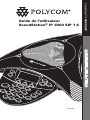 1
1
-
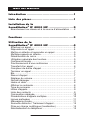 2
2
-
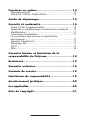 3
3
-
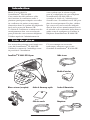 4
4
-
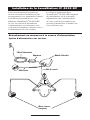 5
5
-
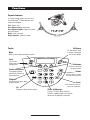 6
6
-
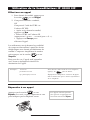 7
7
-
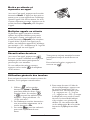 8
8
-
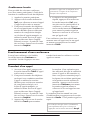 9
9
-
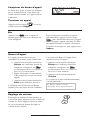 10
10
-
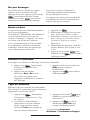 11
11
-
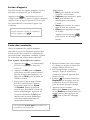 12
12
-
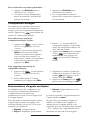 13
13
-
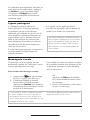 14
14
-
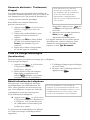 15
15
-
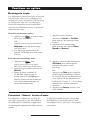 16
16
-
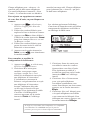 17
17
-
 18
18
-
 19
19
-
 20
20
-
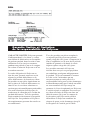 21
21
-
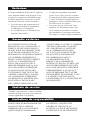 22
22
-
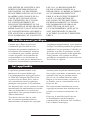 23
23
-
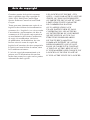 24
24
-
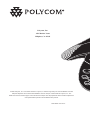 25
25
Poly SoundStation IP 4000 Mode d'emploi
- Catégorie
- Téléphones IP
- Taper
- Mode d'emploi
Documents connexes
-
Poly SoundStation IP 7000 Guide de démarrage rapide
-
Poly SoundStation IP 5000 Guide de démarrage rapide
-
Poly SoundStation IP 7000 Video Integration Guide de démarrage rapide
-
Poly SoundStation Duo Guide de démarrage rapide
-
Polycom SoundPoint IP 650 Le manuel du propriétaire
-
Polycom CX3000 Le manuel du propriétaire
-
Poly SoundPoint IP 501 Mode d'emploi
-
Poly SoundStation IP 7000 Video Integration Mode d'emploi
-
Poly VVX 1500 Mode d'emploi
-
Polycom soundpoint ip 550 Le manuel du propriétaire